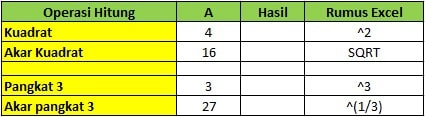Rumus akar di Excel – Apakah kalian sedang bingung mencari cara menghitung jumlah kuadrat bilangan atau data di Ms Excel? Seperti di ketahui bersama, guna menghitung kuadrat di Excel memerlukan rumus tertentu supaya mendapatkan hasil yang benar.
Baca Dulu:
Rumus cara mengkuadratkan di Excel
Bagaimana penulisan rumus pangkat 2 di Excel serta cara menghitungnya? Sobat tentunya sudah paham mengenai kuadrat dan akar kuadrat. Ini sudah di pelajari sejak saat mengenyam pendidikan di bangku Sekolah Dasar. Agar lebih jelas, sebaiknya lihat contoh di bawah ini.
Kuadrat:
22 sama saja dengan 2 x 2 = 4
Sedangkan akar kuadrat adalah kebalikan dari kuadrat.
Pangkat:
23 sama dengan 2 x 2 x 2 = 8
Berikut rumus kuadrat, akar kuadrat, pangkat dan akar pangkat di Excel:
- Kuadrat, rumusnya: ^2
- Akar kuadrat, rumusnya : SQRT
- Pangkat, rumusnya: ^n(sesuai pangkatnya)
- Akar pangkat, rumusnya ^(1/n)
Mungkin Anda bingung melihat rumus pangkat ini.
Biar tambah jelas, kita lihat tabel dibawah ini
Maka untuk mengetahui hasil dari Cell C, baiknya pakai rumus yang ada di sell E.
Masih memakai tabel diatas:
Untuk mendapatkan hasil di kolom D4 dengan operasi hitung kuadrat dari 4 (Cell C4) maka pada kolom D4 langsung ketik : =C4^2. Hasilnya yaitu 16
Untuk mendapatkan hasil di kolom D5 dengan operasi hitung akar kuadrat dari 16 (Cell C5) maka pada kolom D5 di ketik: =SQRT(C5). Hasilnya = 4
Untuk mendapatkan hasil di kolom D7 dengan operasi hitung pangkat 3 (Cell C7) maka pada kolom D7 kita ketik: =C7^3. Hasilnya adalah 27.
Untuk mendapatkan hasil di kolom D8 dengan operasi hitung akar pangkat 3 (Cell C8) maka pada kolom D8 kita ketik: =C8^(1/3). Hasilnya yakni 3.
Ketahui: Cara Menghitung Harga Sebelum PPn
Rumus akar di Excel
Selain menggunakan SQRT untuk mencari akar kuadrat di sheet Excel, kamu juga bisa pakai symbol ^ (hat) untuk menulis pangkat. Pada keyboard tekan Shift dan tombol huruf 6.
Untuk lebih jelasnya kita lihat tabel dibawah ini.

Menurut tabel diatas, maka kita sudah mengetahui bagaimana cara menghitung jumlah kuadrat di tabel Excel. Rumus cara mengkuadratkan di Microsoft Excel tersebut sebaiknya kita hapal dan mengerti. Karena rumus tersebut merupakan dasar dalam menghitung kuadrat bilangan di Excel.
Contoh lain penggunaan operasi matematika akar kuadrat dan pangkat dengan menggunakan rumus Excel:
| Nilai | Hasil Rumus | Rumus Excel | Operasi Matematika |
|---|---|---|---|
| 64 | 8 | =SQRT(A3) | Akar kuadrat |
| 4 | =A3^(1/3) | Akar pangkat 3 |
Pelajari: Cara Mengunci Cell di Excel
Kuadrat sendiri adalah suatu bilangan perkalian yang merupakan perkalian pada bilangan itu sendiri sesuai banyaknya pangkat pada bilangan tersebut. Sedang akar kuadrat ialah kebalikan dari kuadrat.
Pelajari:
Demikian cara menghitung jumlah kuadrat di aplikasi Excel. Semoga panduan singkat ini bermanfaat bagi Anda semua!

Menyukai dunia traveling, blogging, menulis di blog sejak 2014 sampai sekarang.